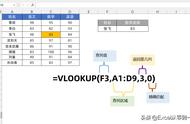她来了她来了,仙女S带着 VLOOKUP 函数入门走来了!
作为 Excel 中神一般存在的 VLOOKUP,规则乍一看复杂到炸裂,令许多小可爱望而却步。今天就教给大家三个 VLOOKUP 函数常用神技能,不需要理解深刻内涵,包你一看就会,一学就懂。| (操作以 Office 2016 为例)
VLOOKUP 有什么特点?
VLOOKUP函数是Excel中的一个纵向查找函数,可以用来核对数据,多个表格之间快速导入数据等函数功能。功能是按列查找,最终返回该列所需查询序列所对应的值。
百度百科
好啦,以上都可以不看,S姐翻译下:VLOOKUP 最擅长“数据核对”和“数据导入”,并且是(按列)竖着查找的。另外,它还有个双胞胎小弟,叫 HLOOKUP,是(按行)横着查找的。
V 是单词 Vertical(垂直)的首字母,H 是 Horizontal(水平)的首字母。
VLOOKUP 规则并不难
这个函数的规则长这样:
VLOOKUP(lookup_value,table_array,col_index_num,range_lookup)

别慌,翻译一下就明白。
lookup_value:查找值
table_array:查找区域
col_index_num:查找列数
range_lookup:精确匹配 or 近似匹配
在具体使用中,大家只要在表中找到对应的数值或范围,再套用进去就可以辣!下面S姐通过三个常用功能来具体讲一下。
01 精确匹配一个数值
这可以说是 VLOOKUP 被摩擦的最多也最简单的功能,不接受反驳!我们以一张成绩单为例。

假设,S老师要使用 VLOOKUP 在上面的表里查找谢孙的英语成绩。使用的公式为 =VLOOKUP(G3,B2:E13,4,0)
按照上面讲过的4个参数规则,一步步来分析下 VLOOKUP 这个小妖精的心理过程:
① VLOOKUP会先找到【G3】单元格,这是参数 lookup_value,也就是查找值。这里也可以用【B7】代替,都是谢孙;
② 继而,VLOOKUP 会遵循第二个参数 table_array 确定查找区域,也就是【B2:E13】。这里要注意,务必保证查找区域(B2:E13)的最左一列(列B)包含查找值(谢孙),否则函数会报错;
③ 一旦发现目标谢孙,VLOOKUP 会火速赶往下个参数 col_index_num,也就是查找的列数。英语成绩在查找区域的第4列,所以第三个参数是【4】;

④ 最后一个参数【0】,是告诉 VLOOKUP 执行精确匹配。
最后我们来完整看一遍操作过程 ↓